動画編集をする上で欠かせないのが、BGMや効果音などの音楽です。
どんなに素晴らしい動画を作成しても、音楽がないと物足りません。
私もPowerDirectorを使って動画編集をしていますが、様々な場面でBGM・効果音を使っています。
例えば… 自分で車のDIYをした動画や、
ドラゴンボール(悟空)のプラモデルを使って、かめはめ波を出した動画など、
BGM・効果音は欠かせません。
…というわけで今回は、動画編集ソフトPowerDirectorを使って、以下の内容をまとめます。
- BGM・効果音の探し方
- BGM・効果音を、PowerDirector
へ追加する方法
ぜひ参考にしてみてね。
目次
BGM・効果音の探し方
BGM・効果音は、様々な場面で入手できます。
ここでは、4パターンの入手方法をまとめます。
1.PowerDirectorに同梱された音楽を使う
PowerDirectorのサブスクリプションプラン、PowerDirector365であればプレミアムアドオンの音楽が全て利用可能です。
説明しよう! プレミアムアドオンとは… 本来は、有償で追加する動画エフェクトや音楽のことなのだっ!
PowerDirector365のサブスクプランなら、追加料金無しで全て利用可能
PowerDirector365に同梱された音楽は、ライブラリの[BGM] または [サウンドクリップ]で確認できます。
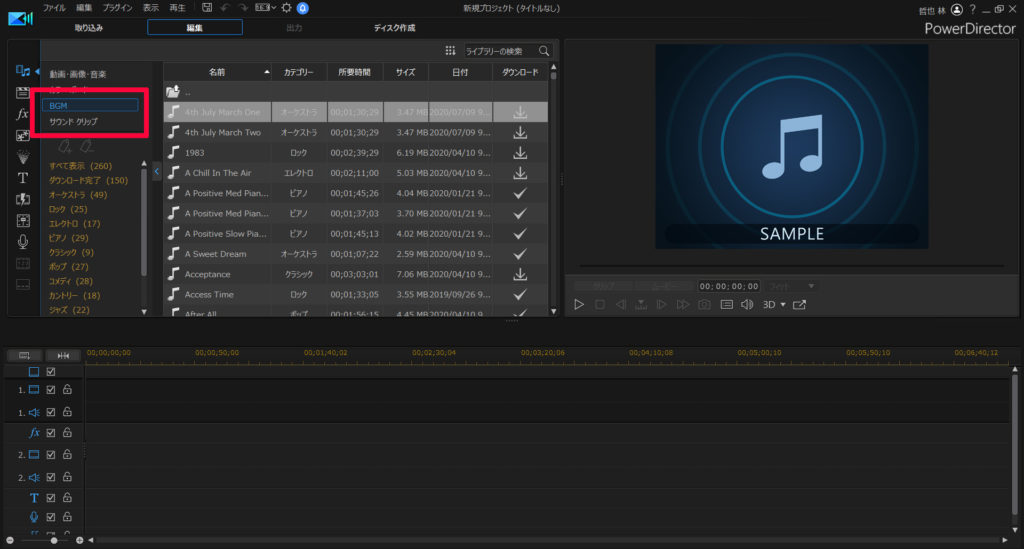
再生してみて、気に入ったBGM・交換が見つかれば、ダウンロードしてみましょう。
ライブラリに追加されます。
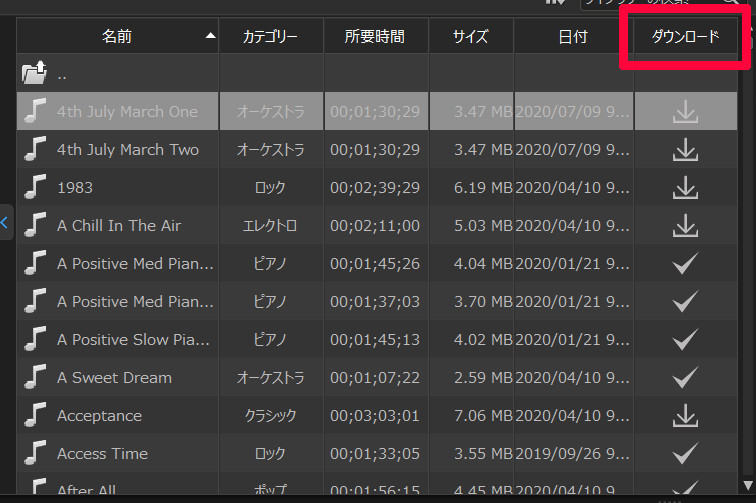
2.Shutterstockの素材を使う
PowerDirectorのサブスクリプションプラン、PowerDirector365であればShutterStockの素材が無料で使えます。
説明しよう! ShutterStockとは… 動画・画像・音楽など様々な素材を販売するサイトとのことなのだっ!
冒頭の動画でも、ShutterStockの素材を使っています。
PowerDirector365のライブラリにあるShutterStockを選びます。
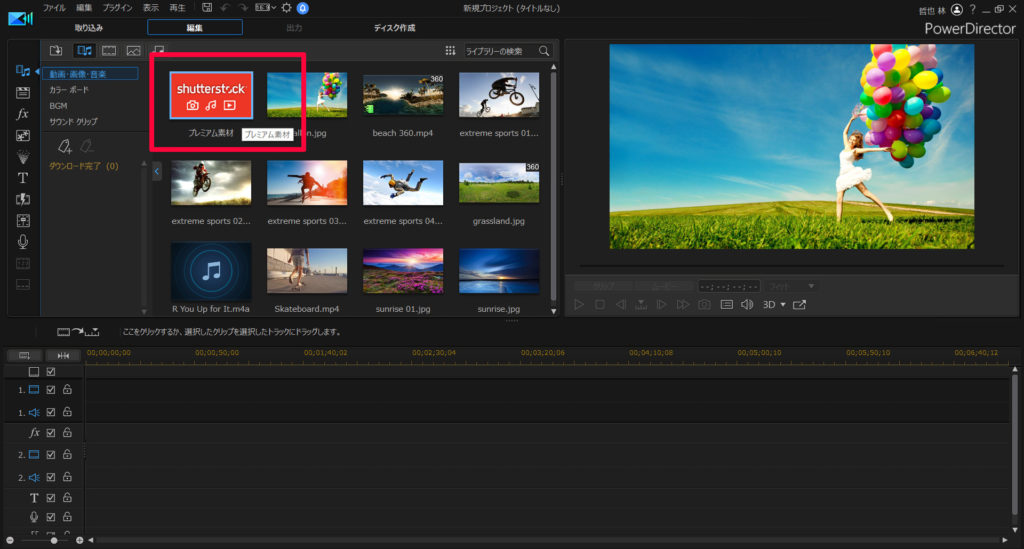
BGMを探せます。
気に入った音楽が見つかれば、ダウンロードすれば使えます。
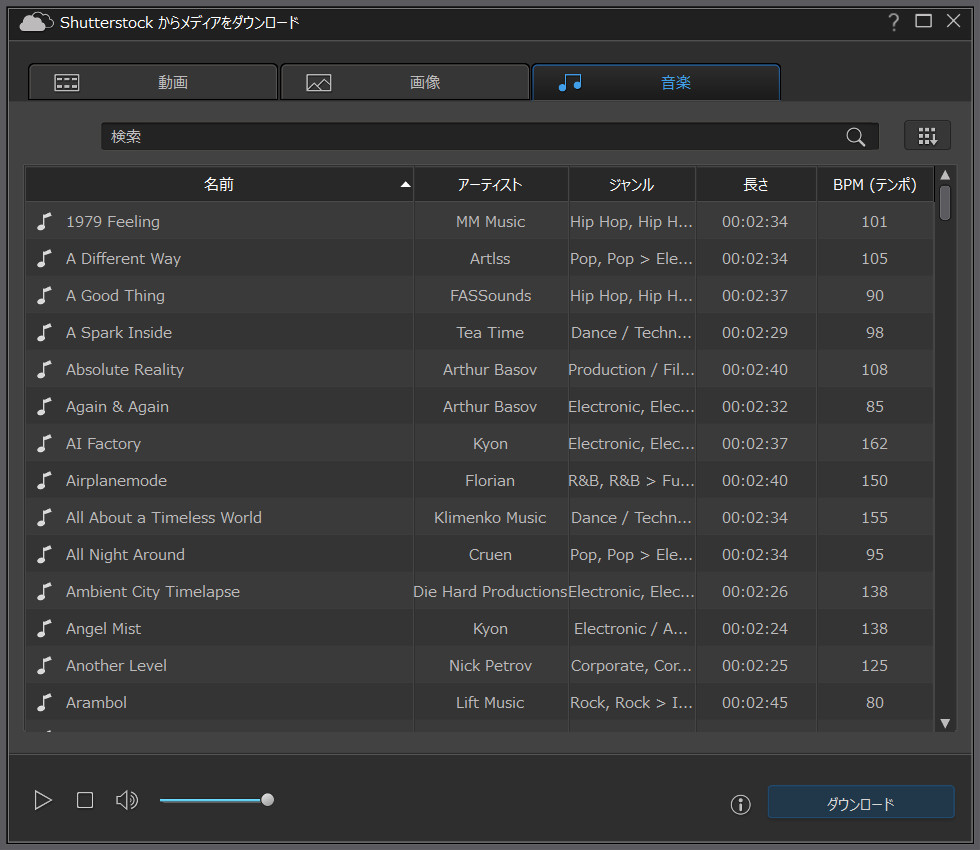
3.YouTubeのオーディオライブラリを使う
YouTubeチャンネルを運営していれば、YouTubeの動画で使えるBGM・効果音が無料で提供されています。
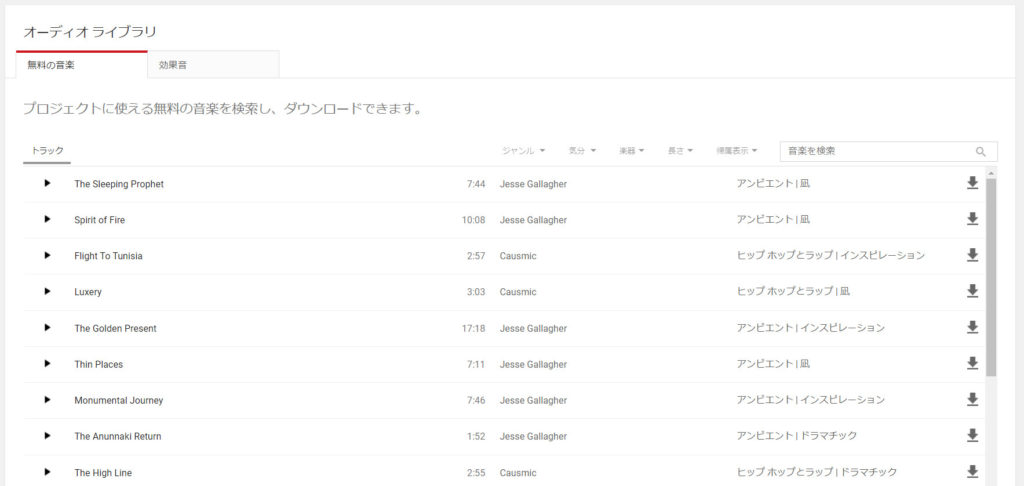
気に入った音楽が見つかれば、右のダウンロードボタンを押して 自分のPCにダウンロードできます。
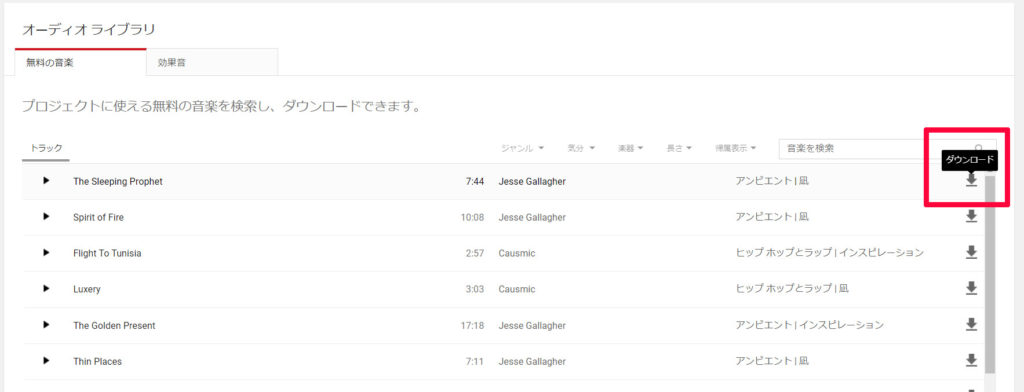
4. フリーのBGM・効果音を使う
WEB上で公開されているフリーの音楽を使わせてもらうこともできます。
「フリー 効果音」などでググってみると、たくさんの情報を確認できます。
気に入った音楽が見つかったら、利用規約を確認してダウンロードしときましょう。
BGM・効果音をPowerDirectorへ追加する方法
PowerDirector 同梱の音楽や ShutterStock の素材はダウンロードした時点でライブラリに登録されていますが…
YouTubeのオーディオライブラリや フリーの音楽を入手した場合は、PowerDirectorのライブラリに追加しておきましょう。
やり方は、簡単。
音楽ファイルを、ドラッグアンドドロップすればOKです。
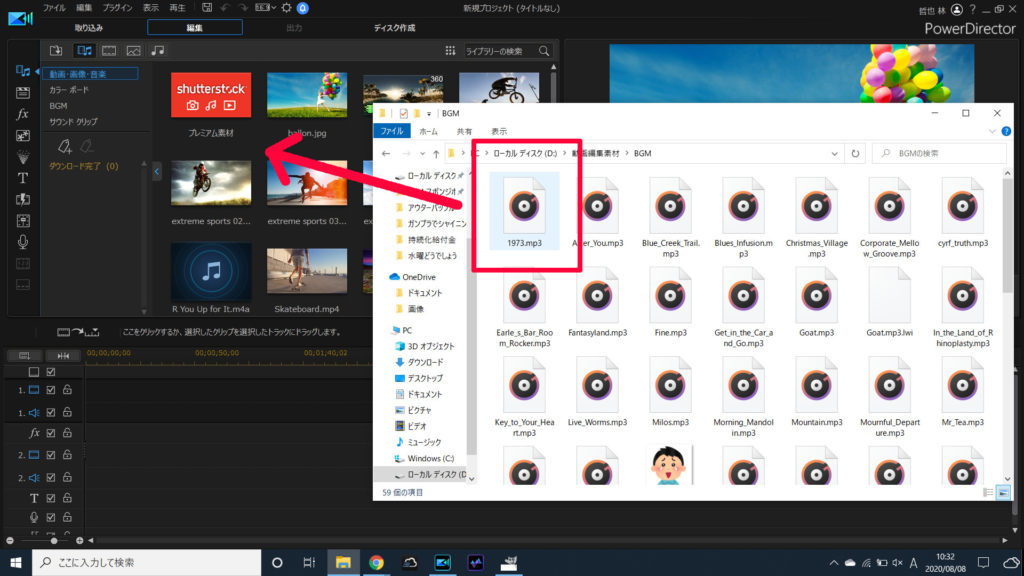
ライブラリの音楽は、これまたドラッグアンドドロップでタイムラインに追加できます。
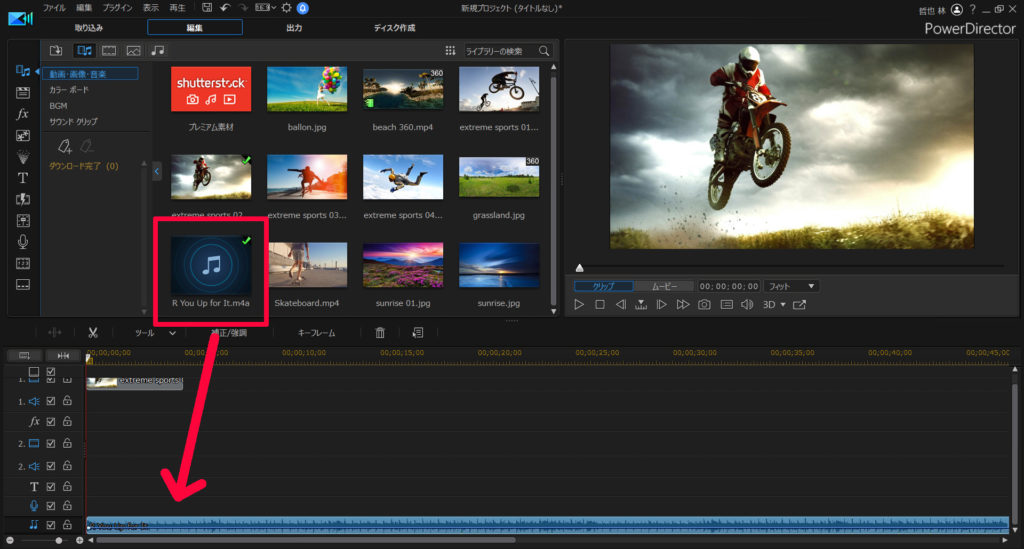
これでPowerDirectorで音楽を使うことができます。
追加した音楽を加工する方法
追加した音楽は、以下のような加工もできます。
- 不要な部分をカット
- 長さを調整
- 消音からだんだんボリュームが大きくなるフェードイン
- 逆に、だんだん消音になるフェードアウト
やり方は、以下の記事にまとめています。コチラもぜひ参考にどうぞ。

まとめ。音楽を追加して動画を盛り上げよう
…というわけで今回は、音楽を探して追加する方法をまとめました。
PowerDirectorのサブスクプラン、PowerDirector365なら、プレミアムアドオン・ShutterStockも使えます。
PowerDirectorは、動画編集ソフトとしても優秀で、むちゃくちゃ使いやすいソフトです。
私も素人から始めましたが、簡単に動画編集できるので、すっかりハマってしまいました。
PowerDirectorは有料ソフトなので、購入資金は必要ですが… ハッキリ言って買って損はないです。楽しいので。
30日間の無料試用期間もあります。
まだ使ったことない人は、ぜひお試しあれ!




















